“Veritabanı Bağlantısı Kurma Hatası” Nasıl Düzeltilir? – 2022
Yayınlanan: 2022-11-08- WordPress'te “Veritabanı Bağlantısı Kurma Hatası” Sorunu Nedir?
- Bu Hata Neden Kaynaklanıyor?
- “Veritabanı Bağlantısı Kurma Hatası” Sorunu Nasıl Düzeltilir? (Adım adım rehber)
- “Veritabanı Bağlantısı Kurma Hatası” Sorunundan Kurtulmak için Profesyonel İpuçları
- Düşünceleri Bitirmek!
Web siteniz üzerinde çalışıyorsunuz ve aniden şöyle bir hata mesajı alıyorsunuz: "Veritabanı Bağlantısı Kurulurken Hata." Bu hata, WordPress'teki veritabanı ayarlarıyla ilgili belirli bir sorundan kaynaklanır.
Bu hatayı ortadan kaldırmazsanız, web siteniz ziyaretçi kaybedebilir ve erişilemez hale gelerek itibarını zedeleyebilir.
Bu kılavuzda, sizi bu sorunu hızlı bir şekilde ortadan kaldırma konusunda eğiteceğim.
WordPress'te “Veritabanı Bağlantısı Kurma Hatası” Sorunu Nedir?
WordPress ayarlarınızdaki yanlış veritabanı bilgileri, hatalı bir veritabanı veya yanıt vermeyen bir veritabanı sunucusu, "Veritabanı bağlantısı kurulurken hata oluştu" sorununa katkıda bulunur.
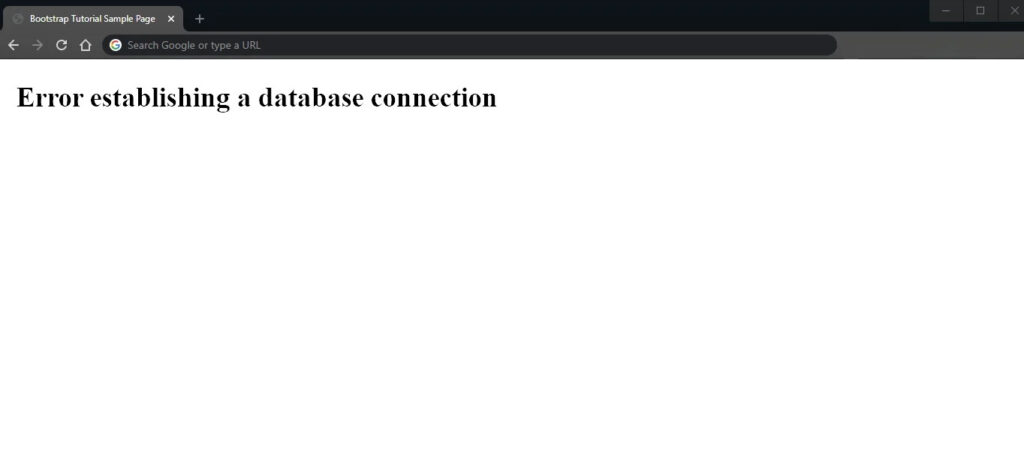
WordPress'in harika özelliklerinin tümü, ana teknolojilerinden ikisi olan PHP ve MySQL tarafından desteklenmektedir.
- WordPress dosyaları PHP adlı bir programlama dilinde yazılmıştır. Veritabanını sorgulamak ve bir ziyaretçi web sitenize geldiğinde uygun verileri almak için PHP kullanır. Tüm sayfa olarak görüntülenir.
- Veritabanı teknolojisi MySQL'dir. WordPress web sitenizin içeriği bir MySQL veritabanında saklanır. Bu, sayfalarınızı ve makalelerinizi ve sitenizin başlığı, widget'ların düzenleri, renk tercihleri vb. gibi daha küçük bileşenleri içerir.
MySQL veritabanı, web siteniz ne kadar az veya ne kadar bilgi içeriyor olursa olsun, deposu görevi görür.
WordPress, PHP komutlarını kullanarak gerekli verileri MySQL veritabanından alır, ekranda görüntüler ve ardından PHP komutlarını kullanarak MySQL veritabanına bağlanır. Ancak, sitenizin veritabanına erişemezse, “Veritabanı Bağlantısı Kurulurken Hata” yazan bir hata bildirimi görüntüler.
Bu Hata Neden Kaynaklanıyor?
Bir WordPress veritabanı bağlantı hatası oluştuğunda, aşağıdaki nedenlerden herhangi biri nedeniyle oluşur:
- Bir veritabanı için yanlış oturum açma bilgileri.
- Hasarlı veritabanı.
- Bozuk temel WordPress dosyaları.
- Site sunucusuyla ilgili sorunlar.
Bu nedenlerden hangisinin sorununuza neden olabileceğinden emin olmadığınızı varsayalım. Bu durumda, bu makaleye devam etmeden önce bu sorunu çözmek için web barındırma şirketinizle iletişime geçmeniz en iyisidir!
Bir Veritabanı İçin Yanlış Oturum Açma Bilgileri
WordPress'in veritabanınız için yanlış oturum açma bilgilerine sahip olması, Veritabanı Bağlantısı Kurma hatasının en sık nedeni olabilir. Bu kullanıcı adı, parola veya veritabanı adı olabilir.
Oturum açma kimlik bilgileri, web sitenize erişmek için kullanılanlardan farklıdır.
Bozuk Veritabanı
WordPress tarafından kullanılan bir MySQL veritabanı çok fazla veri barındırır. Söz konusu hata, herhangi bir parçanın kaybolması veya bozulması durumunda ortaya çıkabilir.
Veritabanı manuel müdahale yoluyla bozulabilir, ancak düzenli kullanım sırasında doğal olarak da olabilir. MySQL son derece esnek olmasına rağmen, hatalar yine de olabilir.
Bozuk Temel WordPress Dosyaları
Sitenizi oluşturan temel WordPress dosyaları da bozulabilir. Bu dosyalar veritabanının bir parçası olmasa da bazen aynı sorunu üretirler.
Site Sunucusu ile İlgili Sorunlar
WordPress, veritabanını sorgulamak için ana makinenize veya sunucunuza (kendi kendini barındırıyorsanız) bağlanamıyorsa bu hatayı görüntüler. Kesintiler, veri kaybı ve donanım arızaları bu sorunlardan sadece birkaçıdır.
“Veritabanı Bağlantısı Kurma Hatası” Sorunu Nasıl Düzeltilir? (Adım adım rehber)
Adım 1: Veritabanı Kimlik Bilgilerini Kontrol Edin.
Hatayı düzeltmenin ilk adımı, WordPress ayarlarınızdaki veritabanı kimlik bilgilerini kontrol etmektir . Bir siteyi bir ana bilgisayardan diğerine taşırken, her veritabanının doğru kullanıcı adı ve parolaya sahip olduğundan emin olmalısınız. Bu bilgi bir wp-config.php dosyasında saklanır.
Bu verilere erişmek için bir SFTP istemcisi (Güvenli Dosya Aktarım Protokolü) kullanabilir veya doğrudan ana makinenizin dosya yöneticisi aracılığıyla erişebilirsiniz.
Bu örnekte Dosya Yöneticisi aracılığıyla wp-config.php dosyasına erişmek için Hostinger kullanıyorum.
Dosya yöneticisine erişmek için hPanel'inize giriş yapın.
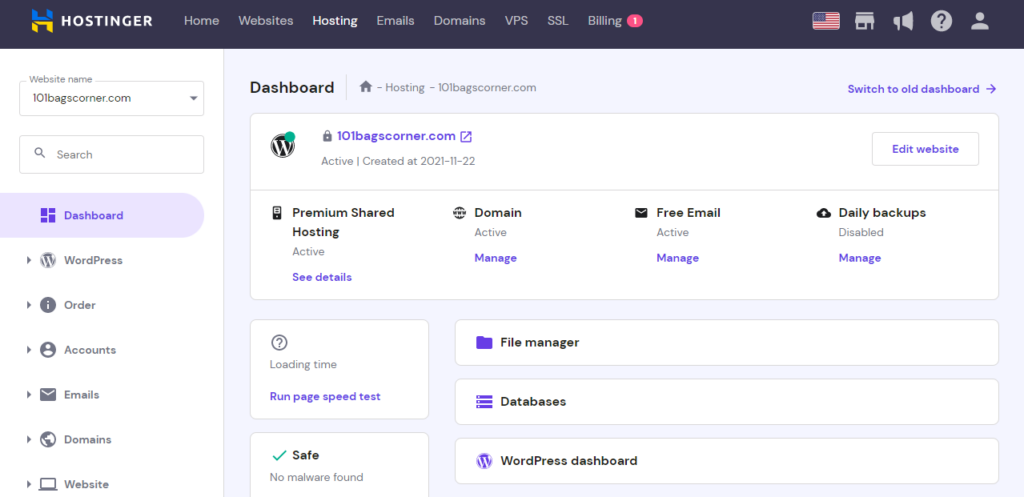
Dosya yöneticisine tıklamak sizi web sitenizin temel dosyalarını içeren yeni bir sekmeye götürecektir. Buradan public_html klasörüne gidin.
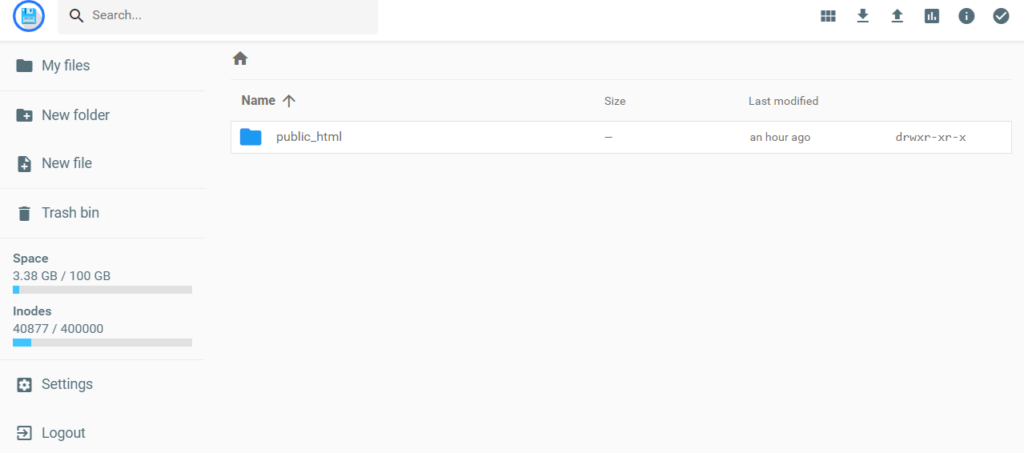
Aşağı kaydırdığınızda wp-config.php klasörünü bulacaksınız. Verilere erişmek için indirmeye tıklayın.
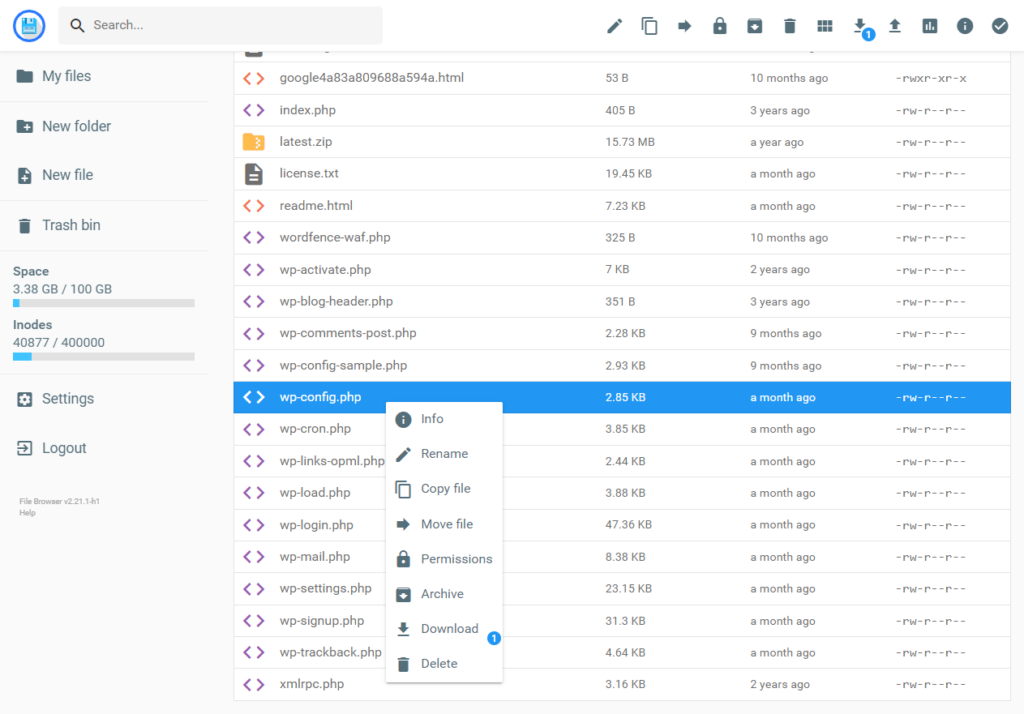
Dosyayı indirdikten sonra verileri kontrol edin ve aşağıdaki bilgileri not edin.
- DB_NAME – veritabanı adı
- DB_USER – kullanıcı adı
- DB_PASSWORD – şifre
- DB_HOST - veritabanı ana bilgisayarı
Bu ayrıntıları not ettikten sonra hPanel'inize geri dönün ve “Veritabanı” klasörüne erişin.
Şimdi “Mevcut MySQL Veritabanları ve Kullanıcıları Listesi” listesinden, bilgilerinizi wp-config.php dosyanızda saklananlarla eşleştirin. Ayrıntıların aynı olduğundan emin olun.
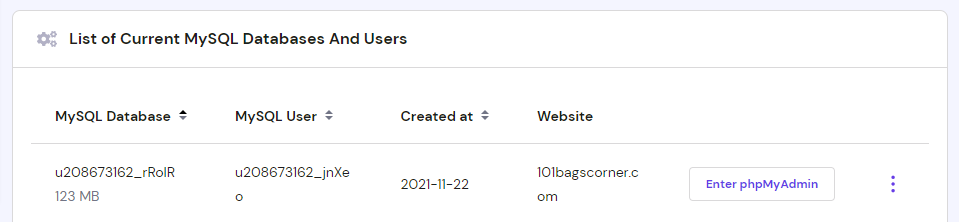
Oturum açma verileriniz MySQL veritabanı ayarlarınızdan farklıysa wp-config.php dosyanızı değiştirin. Bilgiler MySQL veritabanı ayrıntılarından farklıysa veritabanı adını ve kullanıcı adını düzenleyin.
Şimdi değişiklikleri kaydedin ve dosyayı tekrar wp-config.php'ye yükleyin. Sayfayı yenile
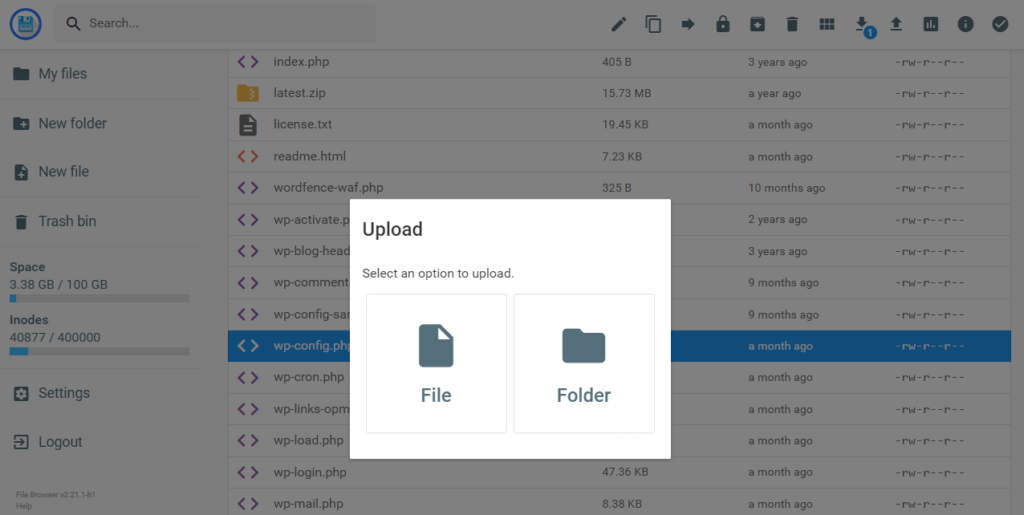
Web sitesindeki “Veritabanı Bağlantısı Kurma Hatası” nın giderilip giderilmediğini görmek için gerekli değişiklikleri yaptıktan sonra WordPress'i yenileyin.
Sorun devam ederse, veritabanı parolası yine de doğru olmayabilir. Bu durumda MySQL şifrenizi sıfırlamanız gerekir.
Parolanızı şu şekilde sıfırlayabilirsiniz:
Mevcut MySQL Veritabanları ve Kullanıcıları Listesi kutusundaki mevcut veritabanınıza tıklayın, ardından Parolayı Değiştir'i seçin.
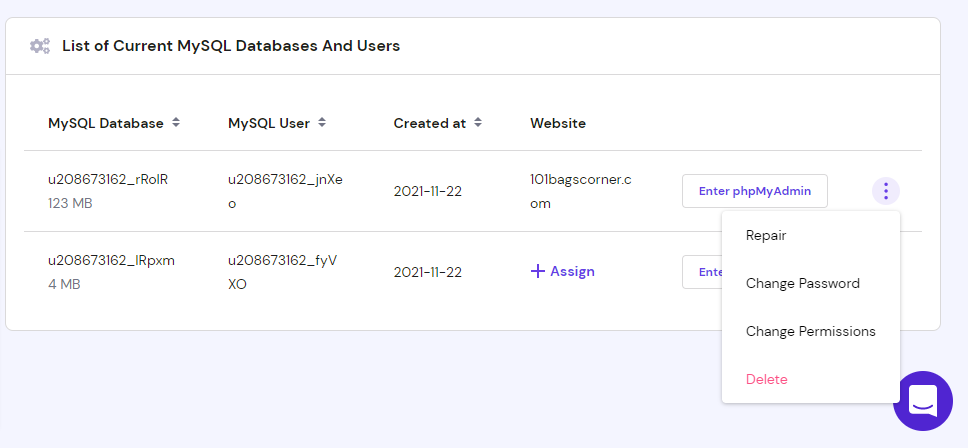
Yeni şifreyi girdikten sonra Güncelle'ye tıklayın.

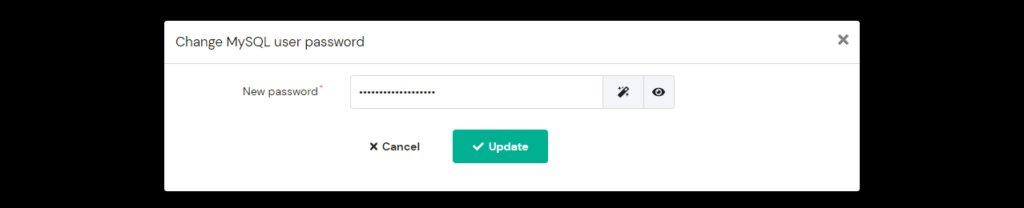
Veritabanı kullanıcı adınız ve şifreniz doğruysa, wp-config.php dosyasındaki veritabanı ana bilgisayar bilgilerini değiştirin.
Hala “veritabanı bağlantısı kurulurken hata” uyarısını aldığınızı varsayalım. Bu durumda, veritabanı barındırma bilgilerinizi doğrulamak için web barındırma sağlayıcınızla iletişim kurmanızı öneririm.
Adım 2: WordPress Veritabanınızı Onarın.
Hata mesajını hala görüyorsanız, olası bozulmayı gidermek için veritabanını onarmayı denemelisiniz.
Eklentilerden veya sık eklenen veya kaldırılan temalardan veri kaybı buna neden olabilir.
WordPress kontrol panelinizde "Bir veya daha fazla veritabanı tablosuna erişilemiyor" şeklinde bir bildirim görüntüleniyorsa, bozuk bir veritabanınız olabilir. Bu gibi durumlarda veritabanını onarmak gerekir.
wp-config.php dosyanızın altına aşağıdaki kodu ekleyerek bu sorunu hızlı bir şekilde çözebilirsiniz:
define('WP_ALLOW_REPAIR', true);Dosya yöneticinize erişin ve düzenlemeleri yapmak için wp-config.php dosyasını tekrar indirin.
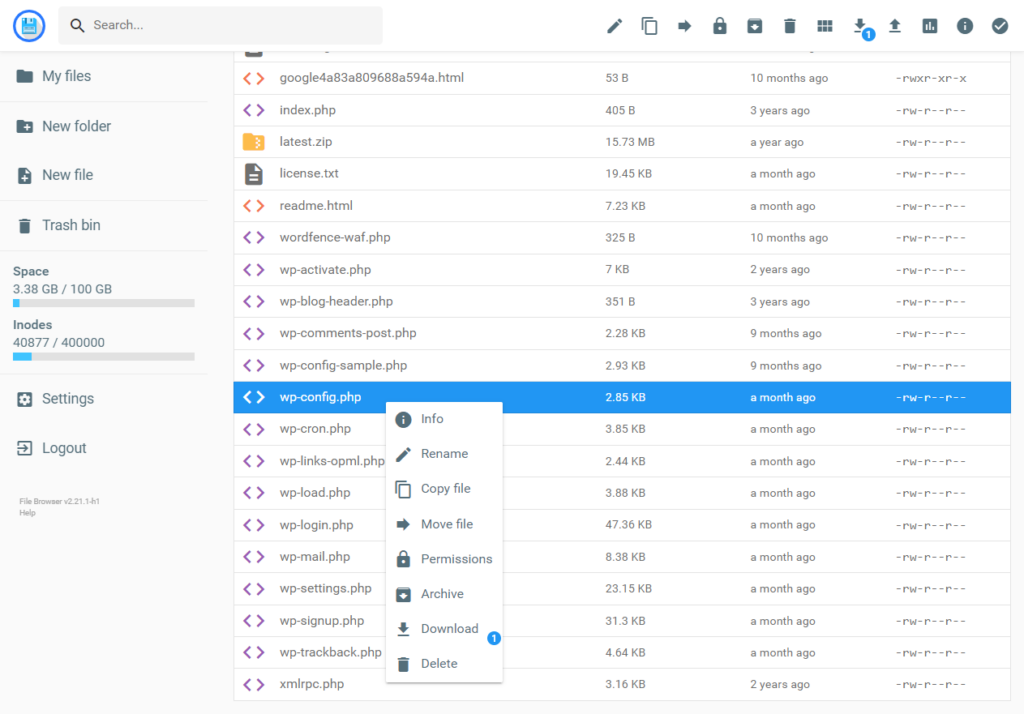
Kodu resimde gösterildiği gibi girin ve dosyayı kaydedin. Geri dönün ve düzenlenen dosyayı wp-config.php'ye yükleyin.
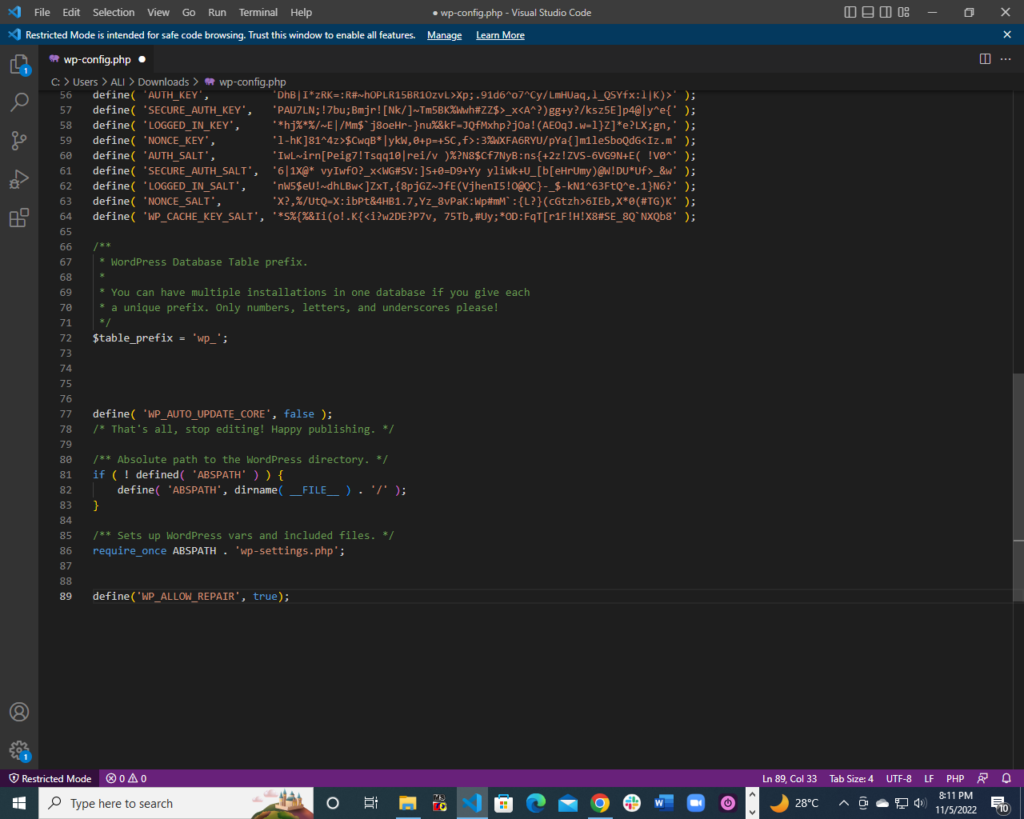
Ardından, tarayıcınızı açın ve http://www.your-site-domain.com/wp-admin/maint/repair.php adresine gidin.
Veritabanınızı düzeltmek için iki seçeneğiniz olacak; en iyisini seçin.
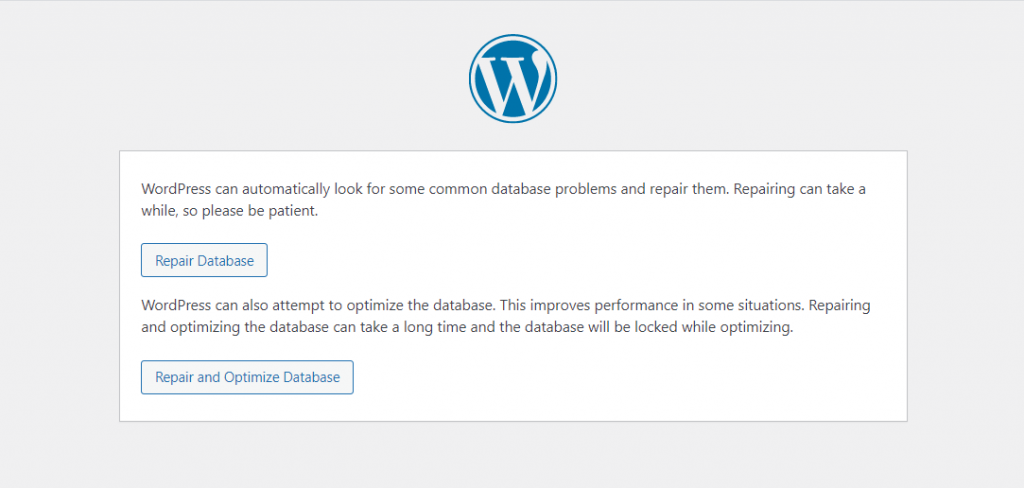
Onarımı bitirdikten sonra WordPress sitenizin normale dönüp dönmediğini kontrol edin. Öyleyse, hemen wp-config.php dosyanıza gidin ve işlevi silin . Herkes, oturum açmadan onarım sayfasını görüntüleyebilir ve web sitesinin kötüye kullanımını durdurabilir.
Adım 3: Bozuk Temel WordPress Dosyalarını Düzeltme.
WordPress çekirdek dosyalarınız bozulmuş olabilir, bu da bu hatanın olası bir nedenidir.
Dosya bozulmasının nedenlerinden biri, hatalı çalışan bir tema veya eklentidir . Her birini ayrı ayrı kontrol etmek, sorunun hangi unsur olduğunu belirlemenize yardımcı olacaktır.
Yeni bir temayı etkinleştirdikten sonra hata ortaya çıkıyorsa, bunun nedeni temanız olabilir.
WordPress kontrol panelinize giriş yaparak temanızı değiştirebilirsiniz. Görünüm > Temalar'a gidin ve istediğiniz temayı seçin.
Temayı değiştirmek sorunu çözmezse, hata bozuk bir eklenti nedeniyle de ortaya çıkabilir. Bu durumda suçluyu belirlemek için tüm eklentilerinizi devre dışı bırakmayı ve ardından bunları birer birer yeniden etkinleştirmeyi deneyin.
Adım 4: Site Sunucusu Sorunlarını Çözme.
MySQL sunucunuz kullanılamadığında, WordPress web sitenizde “Veritabanı Bağlantısı Kurma Hatası” ifadesi de görünebilir. Bu hatanın çok sayıda olası nedeni olmasına rağmen, bu sorun genellikle en yüksek potansiyele sahiptir.
Bir veritabanı sunucusuna aynı anda kaç istemcinin bağlanabileceği konusunda bir sınır vardır. Bu sınır aşıldığında, daha fazla bağlantıyı yönetemeyebilir. Bu nedenle MySQL sunucunuzu kontrol ettirmek için web sunucunuzla iletişime geçmenizi öneririm.
Kendi sunucunuzla aynı sunucuda depolanan diğer web sitelerinde MySQL sunucunuzun kapalı olup olmadığını test edebilirsiniz.
Yalnızca bir web sitesi barındırıyorsanız, MySQL'e bağlanmak ve WordPress veritabanı kullanıcısının uygun izinlere sahip olup olmadığını görmek için PHP'yi kullanabilirsiniz.
Hosting yönetim panelinizden public_html klasörünüze erişin. Orada, istediğiniz adla yeni bir PHP dosyası oluşturun. Bu örnekte bunu inceleme.php olarak adlandırdım.
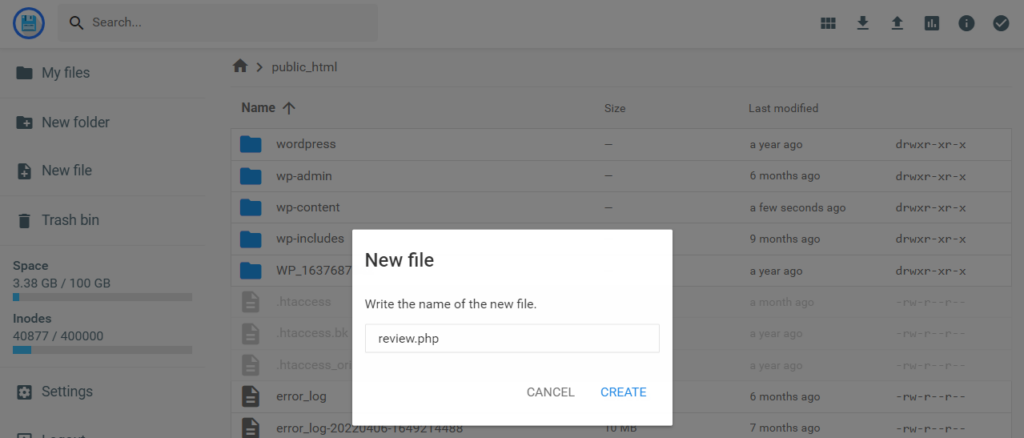
Bu dosyaya aşağıdaki kodu yapıştırın:
<?php $link = mysqli_connect('localhost', 'username', 'password'); if (!$link) { die('Could not connect: ' . mysqli_error()); } echo 'Connected successfully'; mysqli_close($link); ?>Oturum açma kimlik bilgilerinizle kullanıcı adını ve parolayı değiştirin ve dosyayı kaydedin.
Dosyayı kaydettikten sonra yeni bir sekmeden erişin. "Başarıyla bağlandı" mesajı gösteriyorsa, hatanıza başka bir şey neden oluyor demektir.

“Veritabanı Bağlantısı Kurma Hatası” Sorunundan Kurtulmak için Profesyonel İpuçları
Her şeyi denedikten sonra hatanız çözülmediyse, bu üç teknik bilgili ipucunu deneyin.
- Web sunucunuzu yeniden başlatın.
- WordPress web sitenizin URL'sini güncelleyin.
- Ev sahibinizin müşteri desteğine başvurun.
1. Web Sunucusunu Yeniden Başlatma
Bir sunucuyu yeniden başlatmak, sanal özel sunucuların, özel sunucuların ve yerel sunucuların kullanıcıları için bir seçenektir. Yeniden başlattığınızda web ve veritabanı sunucunuz yeniden başlatılacak ve bu, bazı sorunları çözebilir. Bitvise veya Putty gibi bir kök hesap ve SSH istemcileri kullanabilirsiniz.
Bazı durumlarda, veritabanınızı ve WordPress dosyalarınızı bir yedekten geri yüklemeniz gerekebilir.
2. Web Sitesinin URL'sini Güncelleme
Herhangi bir nedenle (yeni bir alan adına geçmek veya HTTPS'ye geçmek gibi) yeni geçiş yaptıysanız, veritabanındaki site URL'nizi değiştirmeniz gerekebilir.
Bunu gerçekleştirmek için barındırma kontrol panelinizden phpMyAdmin'e gidin. WordPress veritabanınıza erişin ve SQL sekmesini seçin.
Aşağıdaki kodu verilen alana yapıştırın.
UPDATE wp_options SET option_value = replace(option_value, 'http://www.old-domain.com', 'http://www.new-domain.com') WHERE option_name = 'home' OR option_name = 'siteurl'; UPDATE wp_posts SET guid = replace(guid, 'http://www.old-domain.com','http://www.new-domain.com'); UPDATE wp_posts SET post_content = replace(post_content, 'http://www.old-domain.com', 'http://www.new-domain.com'); UPDATE wp_postmeta SET meta_value = replace(meta_value,'http://www.old-domain.com','http://www.new-domain.com'); 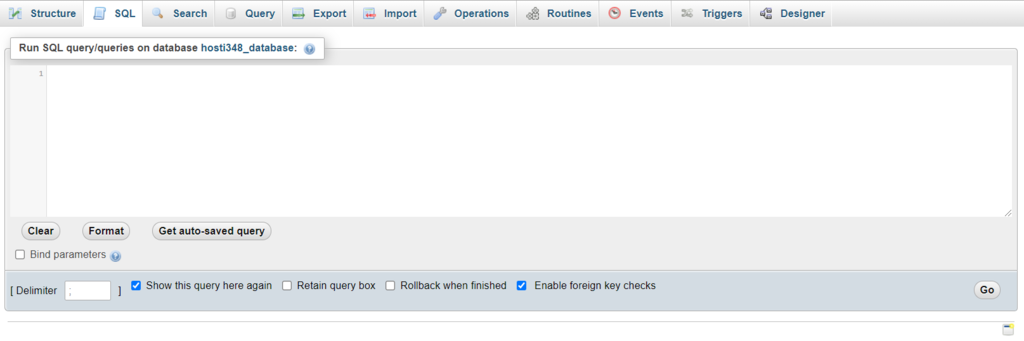
Eski alan adınızı yenisiyle değiştirmeniz ve Git'e tıklamanız gerekir.
3. Müşteri Desteği ile İletişime Geçin
Sorun giderme veya her şeyi deneme konusunda kendinize güvenmiyorsanız, yardım istemelisiniz. Ev sahibinize ulaşmayı düşünün, size bu konuda yardımcı olacaklardır. Aksi takdirde, sorununuzu tartışmak için Quora veya Reddit'teki toplulukları deneyebilirsiniz.
Düşünceleri Bitirmek!
WordPress web sitenizde “Veritabanı Bağlantısı Kurma Hatası” sorunu almak can sıkıcıdır. Web siteniz böyle bir durumda yüklenmeyecek ve ziyaretçileri ve müşterileri riske atacaktır.
Web siteniz sunucuya bağlanamıyor, bu da bu veritabanı hatasına neden oluyor. wp-config.php dosyasındaki hatalı oturum açma bilgileri veya sunucu aşırı yüklenmesi gibi çeşitli nedenler olabilir.
WordPress veritabanı kimlik bilgileriniz konusunda dikkatli olun! Bu sorunu nasıl çözeceğinizi bilmiyorsanız sizin için zor olacaktır. Bu sorunun temel nedenini bulmanız ve ardından hatadan kurtulana kadar ilgili tüm sorunları tek tek sıralamanız gerekir.
